
Movavi Video Suite to prosty program do przetwarzania, edycji, tworzenia plików multimedialnych (wideo, audio i zdjęć). Ten program jest flagowym produktem Movavi..
W programie Movavi Video Suite możesz utworzyć film wideo, teledysk, edytować plik wideo lub audio, tworzyć pokazy slajdów z muzyką i pięknymi przejściami, wycinać pliki wideo lub fragmenty kleju, stosować efekty, dodawać podpisy i przejścia, przechwytywać wideo z ekranu lub kamery wideo, nagrywanie filmu lub muzyki na dysku optycznym, konwersja plików wideo i audio, wysyłanie multimediów do YouTube, Facebook lub VKontakte itp. W Movavi Video Suite możesz przenosić nagrania z kamer wideo w formacie AVCHD na komputer, a nawet digitalizować formularz kasety VHS.
Treść- Praca z filmami w Movavi Video Suite
- Pracuj z dźwiękiem w Movavi Video Suite
- Praca z obrazami w Movavi Video Suite
- Praca z danymi w Movavi Video Suite
- Inne opcje w Movavi Video Suite
- Wnioski z artykułu
Aby wykonać takie działania, potrzebujesz więcej niż jednego programu, ale jeśli korzystasz z Movavi Video Suite, wszystkie niezbędne operacje zostaną wykonane przez jeden program, ponieważ osobne aplikacje do pracy z plikami multimedialnymi są połączone w jednym interfejsie.
Program Movavi Video Suite ma prosty i intuicyjny interfejs w języku rosyjskim. Aplikacja obsługuje ponad 180 formatów multimedialnych (wideo, audio, formaty obrazów), wykonuje konwersję plików na urządzenia mobilne (obsługiwani są wszyscy popularni producenci), przechwytuje wideo z ekranu, rozwiązuje inne niezbędne zadania.
Movavi Video Suite to program płatny, aplikacja ma bezpłatny okres próbny, okresowo promocje i wyprzedaże. Program działa w języku rosyjskim w systemie operacyjnym Windows.
Program Movavi Video Suite można pobrać z oficjalnej strony producenta, firmy Movavi, pod linkiem: https://www.movavi.ru/suite/.
Należy pamiętać, że podczas instalowania programu na komputerze zaleca się instalację aplikacji innych firm. Aby odmówić ich instalacji, wybierz opcję „Ustawienia”, a następnie odznacz pola obok niepotrzebnych programów.
W ostatnim oknie kreatora instalacji odznacz pole „Wyślij anonimowe dane o działaniu programu do Movavi”, jeśli nie chcesz wysyłać tych danych. Warto zarejestrować się w programie: wpisz adres e-mail, aby być na bieżąco z promocjami i wyprzedażami.
Po uruchomieniu, w głównym oknie Movavi Video Suite, otwiera się menu początkowe, w którym znajduje się kilka sekcji, przez które można uzyskać dostęp do wszystkich funkcji aplikacji.
Praca z filmami w Movavi Video Suite
W początkowym menu Movavi Video Suite 16 wybierz żądaną sekcję, w zależności od tego, co chcesz zrobić w danym momencie: „Wideo”, „Audio”, „Zdjęcie”, „Dane”, Dodatkowe ”,„ Instrukcje ”.
Kliknij odpowiednią sekcję, aby uzyskać bardziej szczegółowy wybór..

W sekcji „Wideo” dostępne są następujące opcje:
- Edycja wideo - możesz dodać muzykę, dźwięki, tła, wideo z kolekcji do pliku wideo, zastosować dużą liczbę filtrów, przejść, dodać efekty wizualne, tytuły, kształty do wideo, skonfigurować dodatkowe parametry: zmienić prędkość odtwarzania ścieżek wideo i audio, wybrać inne ustawienia a następnie zapisz wideo z niezbędnymi parametrami.
- Konwersja wideo - konwersja wideo do innych obsługiwanych formatów w celu późniejszego odtworzenia na komputerze lub przenośnym urządzeniu mobilnym; program obsługuje dużą liczbę formatów i urządzeń.
- Nagrywaj wideo z ekranu - przechwytuj wideo z ekranu monitora, nagrywaj wideo do pliku, ta funkcja jest odpowiednia do tworzenia własnej lekcji wideo.
- Przechwytywanie z kamer, tunerów telewizyjnych, VHS - przechwytywanie wideo z kamer, tunerów telewizyjnych, digitalizacji taśm wideo VHS.
- Krojenie wideo - krojenie klipu wideo na fragmenty, a następnie zapisywanie wyciętego fragmentu na komputerze.
- Oglądaj wideo - odtwarzaj wideo za pomocą wbudowanego programu Movavi Media Player.
Pracuj z dźwiękiem w Movavi Video Suite
Movavi Video Suite współpracuje z plikami audio, które można konwertować, nagrywać na dyski, odtwarzać muzykę.
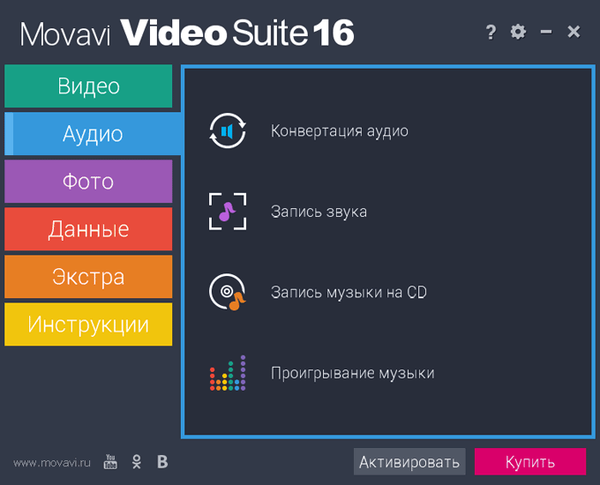
Sekcja Audio zawiera ustawienia:
- Konwersja audio - Konwertuj pliki audio na inne obsługiwane formaty audio.
- Nagrywanie dźwięku - Przechwytywanie dźwięku z urządzenia do przechwytywania dźwięku (mikrofon).
- Nagrywanie muzyki na płytę CD - po pobraniu darmowego modułu do nagrywania płyt (Movavi Chili Burner) możesz utworzyć płytę CD w następujących formatach: Audio-CD lub MP3 CD.
- Odtwarzanie muzyki - Odtwarzanie muzyki w Movavi Media Player.
Praca z obrazami w Movavi Video Suite
Movavi Video Suite obsługuje manipulowanie zdjęciami. Twórz piękne, niezapomniane pokazy slajdów ze zdjęć lub konwertuj obrazy na inny format.
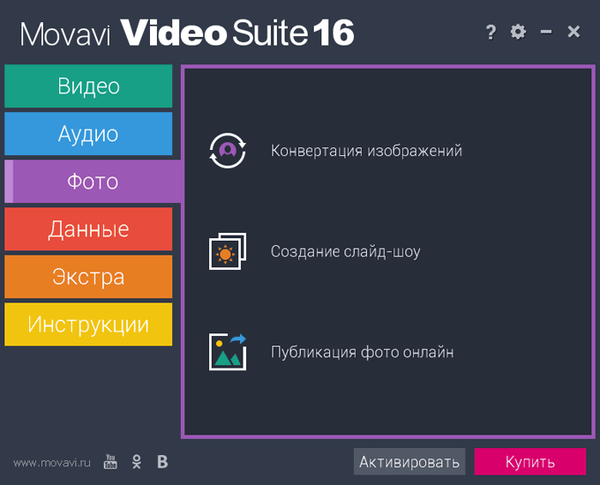
Sekcja „Zdjęcia” zawiera następujące funkcje:
- Konwersja obrazu - Konwertuj obrazy na inne obsługiwane formaty.
- Utwórz pokaz slajdów - utwórz kolorowy pokaz slajdów za pomocą kreatora krok po kroku.
- Publikacja zdjęć online - po zainstalowaniu bezpłatnego modułu (Movavi Share Online) program umożliwia przesyłanie zdjęć na strony: YouTube, Facebook, VKontakte, Amazon S3, można przesłać plik na serwer przez FTP.
Praca z danymi w Movavi Video Suite
Movavi Video Suite nagrywa dyski CD, DVD lub Blu-ray, kopiuje dane z dysku na dysk, tworzy i zapisuje obrazy dysków.
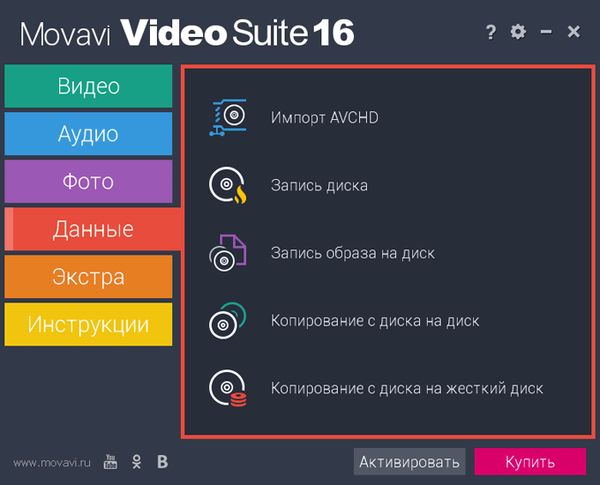
W sekcji „Dane” dostępne są następujące operacje:
- Importuj AVCHD - importuj wideo z kamer wideo AVCHD.
- Nagraj dysk - Nagraj dane na dysk CD, DVD lub Blu-ray.
- Nagrywanie obrazu na dysk - tworzenie obrazu w formacie „ISO”, nagrywanie obrazu na dysk CD, DVD lub Blu-ray.
- Kopiuj z dysku na dysk - skopiuj dysk lub plik obrazu dysku z jednego dysku optycznego na inny dysk CD, DVD lub Blu-ray.
- Kopiuj z dysku na dysk twardy - skopiuj dysk lub plik obrazu dysku na dysk twardy komputera.
- Movavi Video Editor - oprogramowanie do edycji wideo
- Nagrywanie wideo z kamery internetowej w Movavi Video Editor
Inne opcje w Movavi Video Suite
Movavi Video Suite oferuje inne produkty Movavi.
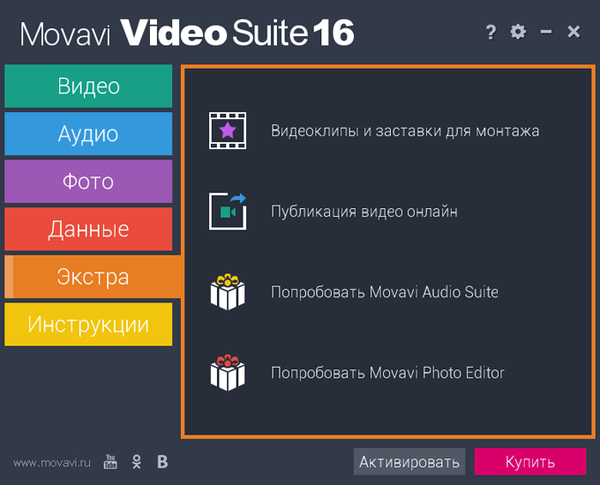
Dodatkowa sekcja oferuje następujące funkcje:
- Klipy wideo i wygaszacze ekranu do edycji - propozycja wykorzystania unikalnych klipów wideo i wygaszaczy ekranu do edycji wideo.
- Publikowanie filmów online - przesyłanie filmów na strony: YouTube, Facebook, VKontakte, Amazon S3, przesyłanie pliku na zdalny serwer przez FTP.
- Wypróbuj Movavi Audio Suite - oferta wypróbowania Movavi Audio Suite.
- Wypróbuj Movavi Photo Editor - oferta wypróbowania Movavi Photo Editor.
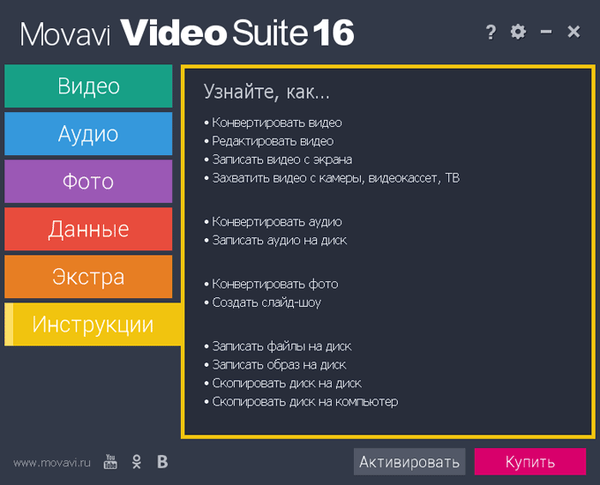
W sekcji „Instrukcje”, po linkach z okna programu, przejdź do sekcji pomocy ze szczegółowymi instrukcjami na stronie Movavi.
Wnioski z artykułu
Movavi Video Suite jest zaprojektowany do pracy z wideo, audio i obrazami. Jest to potężna aplikacja z prostymi kontrolami i rozbudowaną funkcjonalnością..
Powiązane publikacje:- Najlepsze konwertery wideo
- Ashampoo Burning Studio 2017 (bezpłatny)
- Darmowy edytor wideo - edycja i usuwanie fragmentów z wideo
- Bolide Movie Creator - edycja wideo dla początkujących
- Jak pobrać program Windows Movie Maker (Windows Movie Studio) dla systemu Windows











